تعلمنا في الدروس السابقة استخدام أدوات الرسم المختلفة دون التطرق إلى كيفية التحكم بشكل الحدود للأجسام المرسومة أو طريقة تعبئتها، وهنا سوف نحاول استعراض اكبر قدر ممكن من أدوات التحكم في الحدود والتعبئة وستلاحظ مدى سهولة استخدامها والنتيجة الرائعة التي ستحصل عليها لتصميمك في المستقبل.
لسهولة شرح المواضيع سنقوم أولا بشرح أداة الحدود ثم سنتبعه بشرح عن أداة التعبئة.
أداة الحدود ![]()
أداة الحدود تمكنك من التحكم في سمك الخط ولونه وشكله ويمكنك الوصول إلى هذه الأداة لعمل التغيرات المطلوبة مباشرة إما من خلال شريط الخصائص أو من خلال أداة الحدود نفسها حيث أن بالضغط عليها تمتد باقي أزرار التحكم والتي هي موضحة في الشكل التالي:

كل زر من هذه الأزرار له وظيفة محددة فيما عدا أزرار مربعات الحوار التي تمكنك من الوصول إلى شاشة التحكم بكافة عناصر الحدود وهي التي سنقوم بشرحها حيث أن باقي الأزرار يمكنك اكتشاف تأثيرها بمجرد الضغط عليها ومراقبة التغيير الناتج مباشرة على الشكل المحدد (الذي اخترته بأداة التحديد). ولشرح مربع حوار الحدود سنقوم برسم مستطيل ومن ثم استدعاء مربع الحوار وإجراء التغيرات المطلوبة.
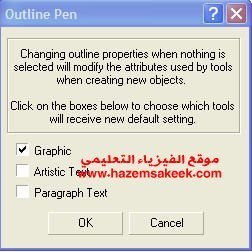
ملاحظة: إذا لم يجد الكورل درو أي شكل محدد فسيقوم بتنبيهك من خلال الرسالة التالية:
والتي تشير إلى أن التغيرات التي ستقوم بعملها ستردي إلى تعديل في الخصائص التي كنت ترسم بها وستطبق على كل رسم جديد ترسمه، وهذا له استخدام ولكن فيما بعد حيث يمكنك تحديد نوع الخط وشكله ولونه مسبقا قبل الرسم إذا كنت سترسم أشكال مختلفة وبنفس شكل الحدود..
بداية نقوم برسم مستطيل كالمعتاد ومن ثم نختار من أداة الحدود أول زر على اليسار ليقوم بفتح مربح حوار أداة الحدود.

![]()
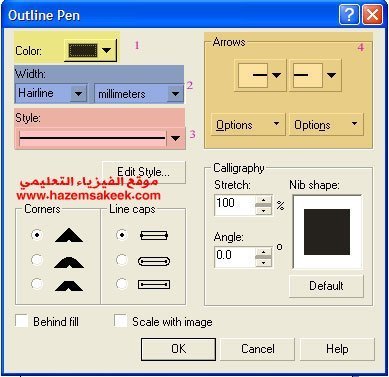
المناطق الملونة في مربع الحوار تشير إلى عناصر التحكم الرئيسية والتي سنستخدمها وهي مرقمة حسب تسلسل الشرح.
1 يستخدم زر اللون color (اللون الأصفر) لتحديد لون الحدود للمستطيل.
2 يستخدم زر العرض width (اللون الأزرق) للتحكم في سمك أضلاع المستطيل.
3 يستخدم زر الشكل style (اللون الأحمر) للتحكم في شكل الخط حيث يمكنك جعل الجدود منقطة بدلا من الخط المستقيم.
4 يستخدم زر الأسهم arrows (اللون البرتقالي) فقط لتحويل الخط المستقيم إلى أسهم أو أية أشكال أخري من النماذج المعروضة لبداية الخط أو نهايته.
بعد أن شرحنا وظيفة كل زر في مربع الحوار السابق سنقوم باختيار اللون الأحمر لأضلاع المستطيل وسنتبعه باختيار سمك 1 مم وسنختار من ضمن الأشكال العديدة النقاط المتقاربة.
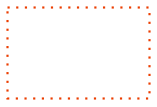
إذا لم يكن متوفر ضمن قائمة سمك الخط 1مم يمكنك طباعته بالضغط بمؤشر الماوس في الخانة المتاحة للكتابة وحذف محتوياتها وطباعة القيمة المطلوبة.

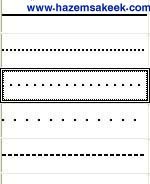 |
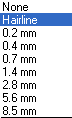 |
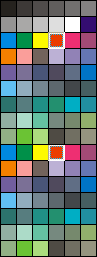 |
| خيارات شكل الحدود | خيارات السمك | خيارات اللون |
يمكنك العودة لمربع الحوار وإجراء التعديل المطلوب على الحدود للحصول على أحد الأشكال التالية:

الخطوط المستقيمة والأسهم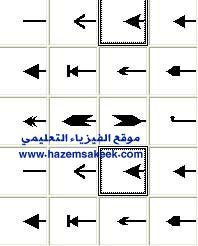
يمكنك تغير لون الخط المستقيم وسمكه أيضا بنفس الطريقة السابقة كما يمكنك استخدام زر الأسهم الذي يوفر لك مكتبة كبيرة من الأشكال لرأس السهم أو ذيله. والموضحة بالشكل المقابل.
ارسم عدة خطوط مستقيمة باستخدام أداة الرسم الحر.
قم بتحديد احد هذه الخطوط ومن خلال مربع حوار حدود الخط غير لونه وسمكه
اختر خط أخر وقم باختيار رأس سهم و1يل له من قائمة الأسهم في مربع حوار حدود.
تدرب على أكثر من نموذج لتحصل على الأشكال التالية:
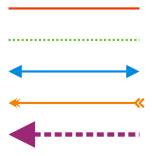
للحصول على مزيدا من الألوان يمكنك استخدام الزر الثاني من اليسار عند الضغط على أداة الحدود ![]() لتحصل على مربع حوار الألوان للحدود والتي تتكون من ثلاثة بطاقات هي Models و Mixers و Palettes. كما في الشكل التالي:
لتحصل على مربع حوار الألوان للحدود والتي تتكون من ثلاثة بطاقات هي Models و Mixers و Palettes. كما في الشكل التالي:
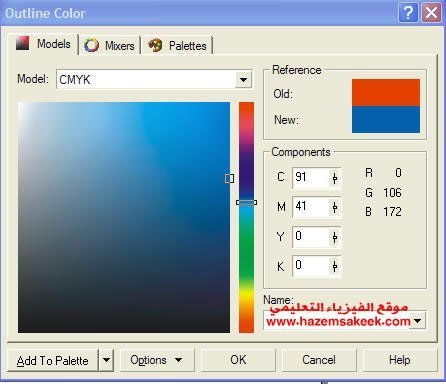
وهنا يمكنك تحريك المؤشر المستطيل للانتقال إلى اللون المطلوب وتحريك المربع على النموذج للحصول على درجات مختلفة من اللون. جرب بنفسك تمرير المؤشر وتغير قيم خلط الألوان المشار إليها بالأحرف اللاتينية وهذه الاحرف هي CMYK حيث يشير الحرف C إلى اللون الأزرق والحرف M إلى اللون البنفسجي والحرف Y إلى اللون الأصفر والحرف K إلى اللون الأسود. وهذه القيم التي تستخدم في المطابع وعلى أساسها يتم فرز الألوان للحصول على الصورة الملونة في النهاية. كما أن هناك نظام آخر للألوان هو نظام RGB والذي يدل على خلط ألوان الأحمر والأخضر والأزرق وهي الألوان الأساسية.
أي نموذج من الألوان تختاره من قائمة Model سيظهر لك قيم مختلفة ولكن ستبقى قيم الألوان الأساسية RGB محددة على اليمين…من خلال مربع الحوار السابق ستكتشف عدد لانهائي من خيارات الألوان لتختار منها وهي مجمعة في قوائم معروفة حسب القياسات العالمية.
مزيدا من مهارات تحديد الألوان سيتم شرحه في الدرس الخاص بأداة التعبئة من خلال زر نافذة الألوان ![]()


